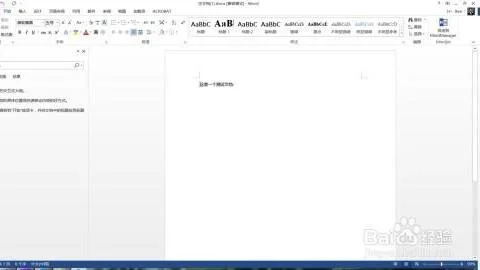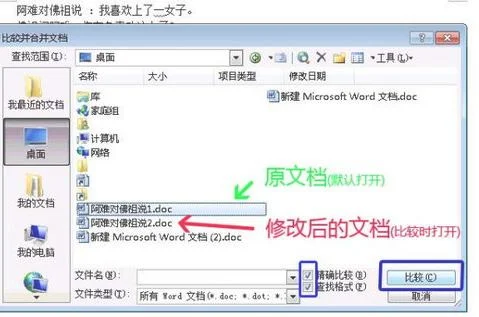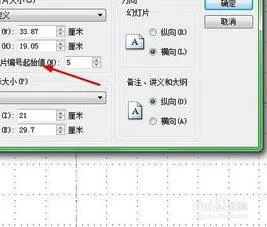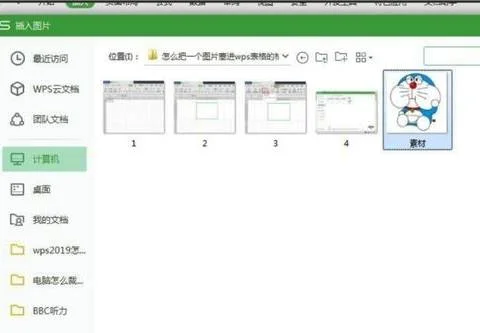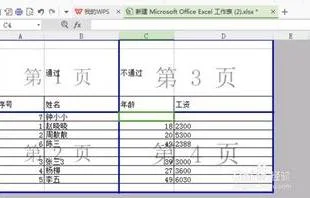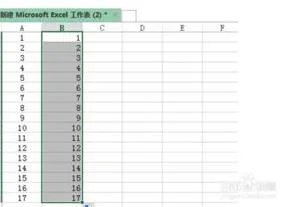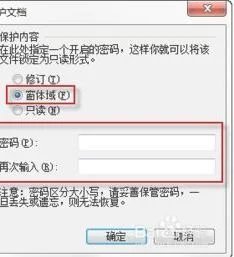1.WPS文字里面表格下面的有个边框怎么取消
第一步;打开我们要去掉边框的文档,这里我新建一个文档,在里面建立一个表格来给大家讲解,如图所示:
WPS中如何去掉表格边框
第二步;通过表格坐上角的十字光标选中表格,如图所示:
WPS中如何去掉表格边框
第三步;选中表格后,将光标放在表格里面,右击鼠标,会出现一个下拉菜单选项,在这个下拉菜单选项的最下面有个“表格属性”选项,如图所示:
WPS中如何去掉表格边框
第四步;或者选择“表格工具”里面有个“自动调整”的右下角有一个45度的“<>;”选项,如图所示:
WPS中如何去掉表格边框
第五步;通过上面两种方式选择后,会出现一个“表格属性”对话框,如图所示:
WPS中如何去掉表格边框
第六步;在“表格属性”对话框里面的右下角有一个“边框和底纹”选项,如图所示:
WPS中如何去掉表格边框
第七步;选择“边框和底纹”会出现一个“边框和底纹”对话框如图所示:
WPS中如何去掉表格边框
第八步;在对话框里面,我们选择“边框”-“设置”下面的“无”,如图所示:
WPS中如何去掉表格边框
第九步;点击确认,回到文本中,鼠标随意点击文本中任意位置后,我们会发现表格的边框消失了,如图所示:
WPS中如何去掉表格边框